
时间:2020-11-13 12:15:02 来源:www.win10xitong.com 作者:win10
Win10系统remote registry服务怎么关闭的问题偶尔都会出现在大家使用win10系统的时候,因为这个问题还是比较少见的,所以很多网友都不知道该如何解决,要是你同样也被Win10系统remote registry服务怎么关闭的问题所困扰,我们只需要按照:1、点击开始菜单,选择打开运行窗口,打开后在框内输入"services.msc",点击"确定";2、在服务的右侧窗口中,找到"remote registry"选项,双击打开就完成了。小编下面给大家带来更详细的Win10系统remote registry服务怎么关闭的具体处理伎俩。
具体方法如下:
第一步:点击开始菜单,选择打开运行窗口,打开后在框内输入"services.msc",点击"确定";
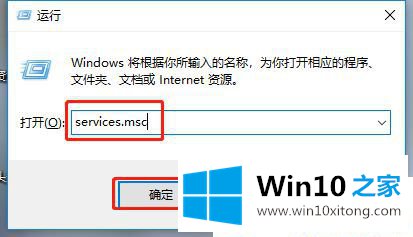
第二步:在服务的右侧窗口中,找到"remote registry"选项,双击打开;
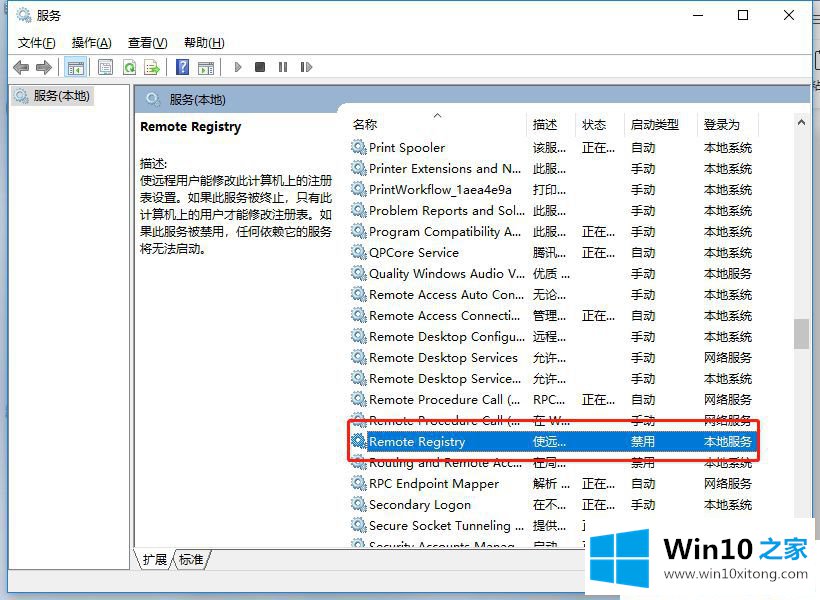
第三步:此时会弹出它的属性窗口,将"启动类型"修改为"禁用",点击"应用€€€€停止€€€€确定";

第四步:最后将计算机重启即可。
以上就是Win10系统remote registry服务怎么关闭的方法,关闭remote registry服务没有什么害处,不会对其他服务产生影响,有需要的小伙伴一起看下。
这篇关于Win10系统remote registry服务怎么关闭问题的教程到这里就告一段落了,大家伙都解决问题了吗?希望对你有所帮助。如果你需要更多的资料,请继续关注本站。